Naujas „Metro“ vartotojo sąsaja su „Windows 8“ pristatė „Windows Phone“ ir yra sukurtas siekiant palengvinti gyvenimą planšetiniame ar darbalaukio jutikliniame ekrane.
Naudojant seną ištikimą klaviatūros ir pelės kombinaciją gali būti šiek tiek nenuoseklios su naujausia „Microsoft“ operacine sistema. Taigi, jei jūs pradėsite pirmuosius veiksmus, naudodami „Windows 8“, šis vadovas padės jums greičiau pasiekti „Metro UI“ ir kaip jis veikia.
Metro yra meniu Pradėti

Meniu Pradėti buvo pakeistas „Metro“ stiliaus pradžios puslapis „Windows 8“.
Galbūt jūs perskaitėte, kad „Windows 8“ paleidžiamas meniu „Pradėti“ (taip pat galėjote matyti kai kuriuos „hacks“, kad gautumėte jį atgal), tačiau „Metro“ sąsaja iš tikrųjų yra „Start“ meniu naujoje operacinėje sistemoje. „Windows 8“ tai vadinama „Pradėti“, o ne „Metro“.
Pažymėta darbalaukio aplinka pradedama kaip „Metro“ programa. Galite grįžti į plytelių tinklelį programoms ir sparčiuosius klavišus, nustumdami pelės klavišą apatiniame kairiajame ekrano kampe (kur anksčiau buvo naudojamas Startas). Spustelėję kairįjį klavišą persijungia į Metro pradžios puslapį ir dešiniuoju pelės mygtuku spustelėkite greitą Valdymo skydo ir „Windows“ nuorodų sąrašą.
Kai patys pateksite į Metro, slinkties ratuku pasukite į kairę ir į dešinę arba naudokite apatinę juostą. Galite grįžti į darbalaukį paspausdami „Esc“ arba spustelėdami apatiniame kairiajame ekrano kampe.
Nuorodų kūrimas
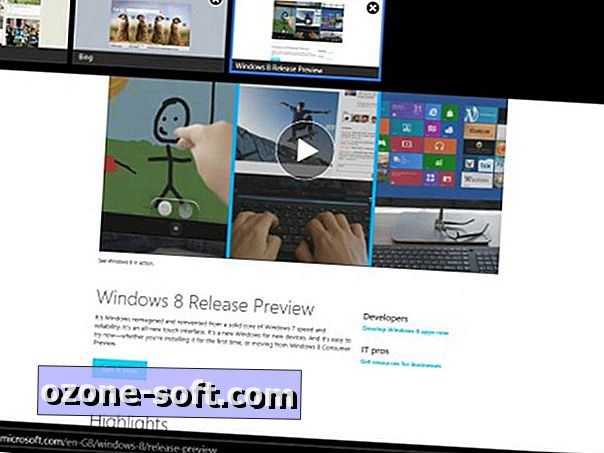
Metro programos naudoja paprastą lietimui jautrių ekranų valdymą, o meniu ir programos, pvz., „Internet Explorer“, yra tiek „Metro“, tiek „darbalaukio“ programos.
Kaip ir esamame meniu Pradėti, programos ir kitos nuorodos gali būti „pritvirtintos“ prie „Metro“ ekrano, jei manote, kad jas dažnai naudosite. Kai kurios programos automatiškai sukurs savo sparčiuosius klavišus, o tai dar kartą vyksta „Windows 7“. Jei norite matyti visas sistemoje įdiegtas programas Metro, dešiniuoju pelės mygtuku spustelėkite tuščią ekrano bitą ir meniu „Visos programos“ pasirinkite kad pasirodo apačioje.
Pastebėsite, kad programos yra suskirstytos į dvi dalis - „touchscreen“ draugiškas, kurios veikia metro, ir tos, kurios įprastai veikia darbalaukio aplinkoje. Dešiniuoju pelės klavišu spustelėkite bet kurią programą ir jums bus suteikta galimybė prijungti jį prie pradžios puslapio (arba darbalaukio užduočių juostos, jei naudojate darbalaukio programas). Pradiniame puslapyje (spustelėkite apatiniame kairiajame kampe) galite dešiniuoju pelės klavišu spustelėti programas, kad jas pakeistumėte arba pašalintumėte, taip pat vilkite juos naudodami pelę.
Darbalaukio programos gali turėti nuorodų Pradžios puslapyje arba pačiame darbalaukyje, kaip įprasta, ir vis tiek galite pridėti programų prie užduočių juostos.
Metro programų paleidimas ir sustabdymas

Penki „žavesiai“, kurie plaukia iš dešinės, veiks skirtingai, priklausomai nuo veikiančios programos.
Metro programos veikia viso ekrano režimu ir turi stambius, lietimui jautrus ekranus atitinkančius valdiklius, kurie imituoja patį Pradžios puslapį. Jei naudojate „Windows 8“ išleidimo vaizdą, pastebėsite, kad beveik visas „Metro“ programas sukūrė „Microsoft“, nors tinkamu laiku bus teikiama daugiau trečiųjų šalių pasiūlymų.
Metro programos yra skirtingi žvėrys tradicinėms darbalaukio programoms. Netgi galite rasti tos pačios programos „Metro“ ir darbalaukio versijas, kaip ir „Internet Explorer“. Jie atsisiunčiami ir atnaujinami per „Windows“ parduotuvę (pats geriausias „Metro“ programos pavyzdys). Spustelėkite bet kurią „Metro“ programą, kad ją paleistumėte.
Kaip ir pradiniame puslapyje, galite judėti naudodami slinkties ratuką arba slinkties juostas ir dešiniuoju pelės mygtuku spustelėkite, kad būtų rodomas meniu apačioje esantis meniu, kuris gali skirtis priklausomai nuo veikiančios programos.
Grįžę į pradžios puslapį arba darbalaukį, programa bus rodoma fone. Jei norite jį visiškai išjungti, perkelkite pelę į ekrano viršų (kur jis turėtų virsti maža ranka), tada spustelėkite ir vilkite žemyn iki apačios. Geras senas „Alt + F4“ klaviatūros klavišas vis dar bus triukas.
Perjungimas tarp programų
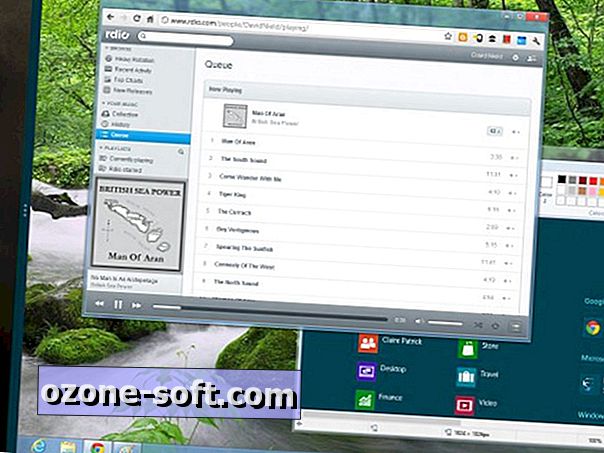
Kai kurios „Metro“ programos, pvz., Orai, gali būti priskirtos mažesniam langui ekrano šone.
Jei norite perjungti programas iš „Windows 8“, galite naudoti tradicinį „Alt + Tab“ klaviatūros klavišą. Visos darbalaukio ir metro programos bus rodomos kartu su miniatiūra. Arba, naudodami pelę, perkelkite žymeklį į viršų kairįjį kampą - spustelėkite vieną kartą, norėdami pereiti prie kitos programos sąrašo, arba perkelkite žymeklį tiesiai žemyn, kad pamatytumėte visų galimų programų miniatiūras, įskaitant nuorodą į pradžią puslapio apačioje. Jei norite pereiti prie programos, spustelėkite bet kurią miniatiūrą. Šis antrasis metodas nenurodo atskirų darbalaukio programų, tiesiog nuoroda į darbalaukio aplinką.
Vienas triukas, kurį galite atlikti naudodami kairėje esančius programų sąrašus, yra padalinti monitorių į dvi - plonas langas ir platus langas. Spustelėkite ir vilkite bet kurią „Metro“ programą į ekraną ir turėsite galimybę prijungti jį prie kairės ar dešinės pusės. Daugelis „Metro“ programų palaiko šį „mini“ režimą, įskaitant orą ir žmones, ir patogu turėti kitą programą, kol dirbate darbalaukyje.
Dvi „Metro“ programos gali būti vykdomos šalia, tačiau ši funkcija neveikia su darbalaukio programomis - su šiomis programomis galite naudoti „Windows 7“ perkeliamus langų užfiksavimo įrankius.
Keturi „Windows 8“ kampai
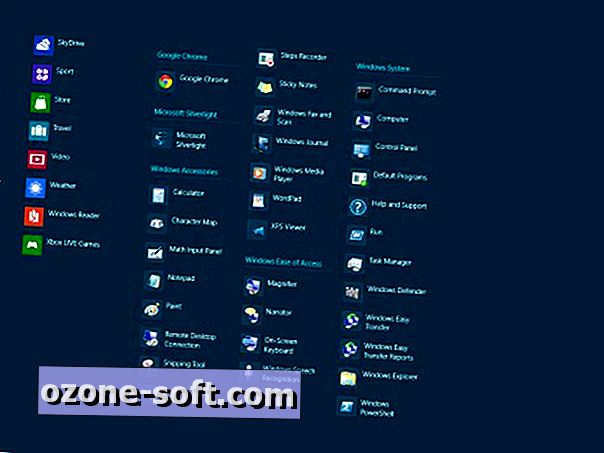
Apsilankykite puslapyje Visos programos, kad pamatytumėte šiuo metu sistemoje įdiegtų metro ir darbalaukio programų sąrašą.
Kaip jūs, be abejo, jau pastebėjote, perkeliant pelės žymeklį į ekrano kampus galima pasiekti daugumą ekranų ir nuorodų, galimų naudoti „Windows 8“. kur viršutiniai ir apatiniai kampai veikia tuo pačiu būdu - perkelkite pelės žymeklį čia ir pamatysite penkis sparčiuosius klavišus arba tai, ką „Microsoft“ vadina „charms“.
Tie patys penki pakabukai pasirodo, ar esate metro ar darbastalio aplinkoje, nesvarbu, kokia programa šiuo metu esate - Paieška, Dalytis, Pradėti (tiesiog nuoroda atgal į Metro pradžios puslapį), Įrenginiai ir parametrai. Perkelkite virš bet kurio iš šių nuorodų ir kairėje rodomas informacijos skydelis, kuriame rodomas laikas, data ir dabartinis „Wi-Fi“ signalo stiprumas.
Kadangi aš daugiausia dėmesio skiriu Metro UI naudojimui šiame vadove, aš tik trumpai apžvelgsiu šiuos žavesius. Paieška daro tai, ko tikitės ir galėsite ieškoti programų, parametrų ar failų. Jis taip pat gali būti naudojamas ieškoti viduje „Metro“ programų (pvz., Vietovėje „Žemėlapiai“, arba „Žmonės“).
Ši paieškos priemonė ieškos failų, bet veikia „Metro“ stiliaus sąsajoje. Jei norite naudoti tradicinę paieškos sąsają, atverkite „Windows Explorer“ ir iš ten atlikite paiešką.
Dalintis leidžia greitai skelbti ką nors iš „Metro“ programos - ar tai būtų žemėlapio adresas ar nuoroda - draugams ir pasekėjams, nepriklausomai nuo socialinių tinklų, į kuriuos prijungėte programą „Žmonės“. Tai vis dar formuojasi. Kol kas negalite bendrinti nieko iš darbalaukio.
Įrenginių žavesio dėka galite siųsti turinį į kitą įrenginį, pvz., Antrąjį ekraną, spausdintuvą ar medijos juostą. Vėlgi, galite tikėtis, kad pilnoje „Windows 8“ versijoje bus rodoma daug patobulinta šios funkcijos versija.
Galiausiai, nustatymai suteikia prieigą prie pagrindinių konfigūracijos ekranų. Jei ją įjungsite iš „Metro“ programos, pamatysite konkrečių programų parinktis. Jei ją paleisite iš darbalaukio, pamatysite nuorodas į valdymo skydelį, darbalaukio personalizavimo ekranus ir diagnostikos informaciją. Visur, kur jūs pateksite į nustatymų žavesį, visada prieinama standartinių parinkčių, apimančių tinklo jungtis, tūrį ir galią, pasirinkimas.
Kaip oficialus paleidimo staklės, „Windows 8“ vis dar yra vykdomas, net jei „Release Preview“ dabar yra lauke. Jei yra kokių nors pelės ir klaviatūros nuorodų arba gudrybių, kurių aš praleidau, leiskite man apie tai pranešti.





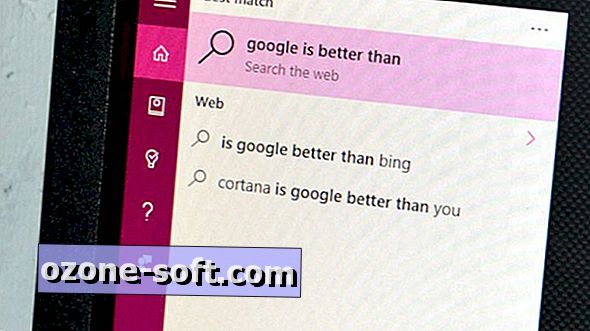







Palikite Komentarą